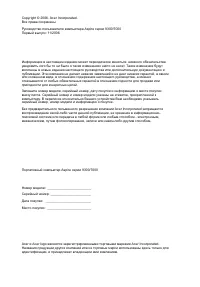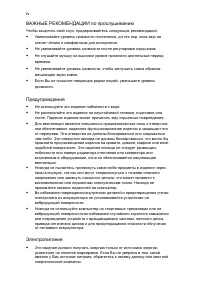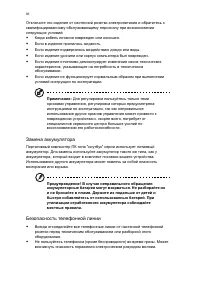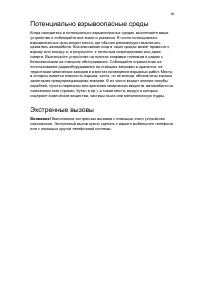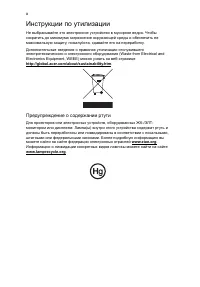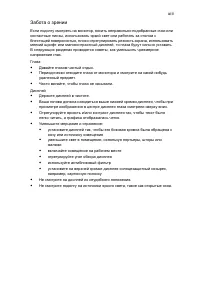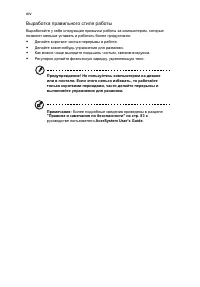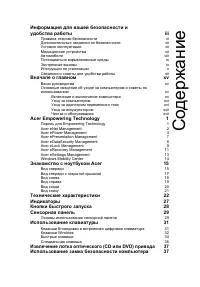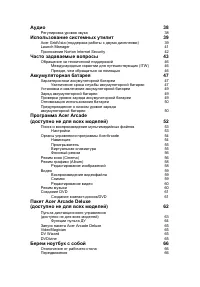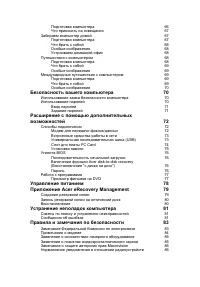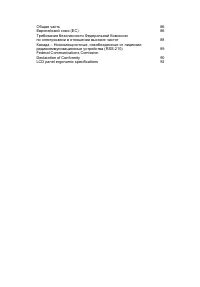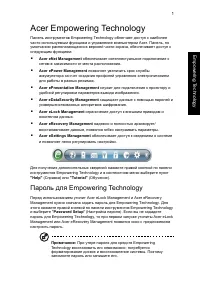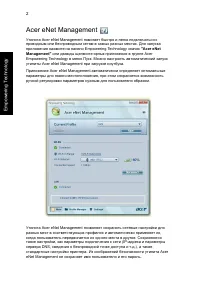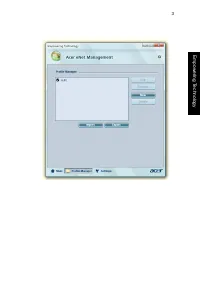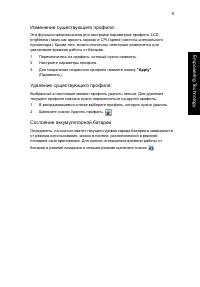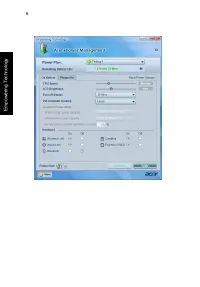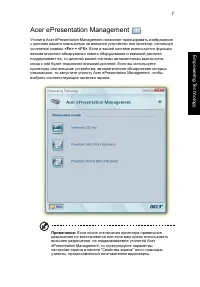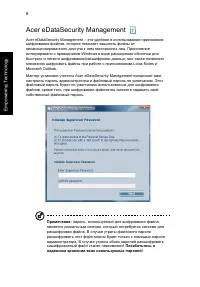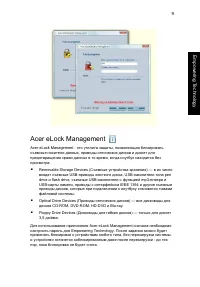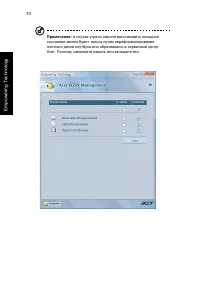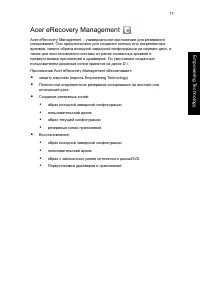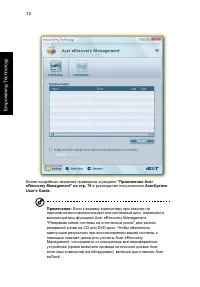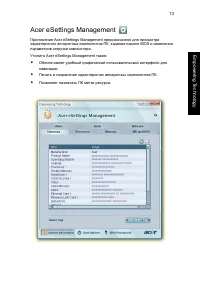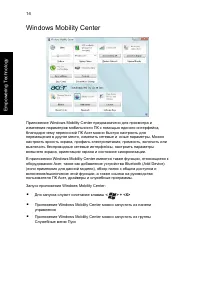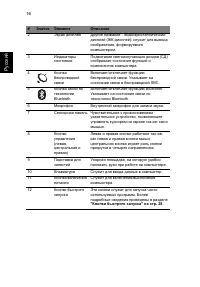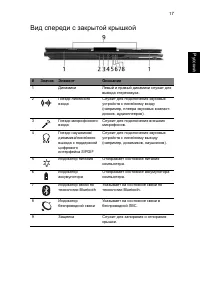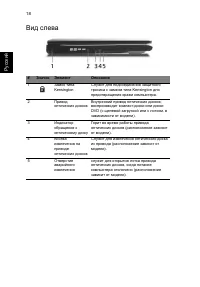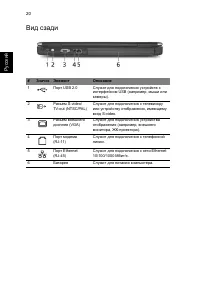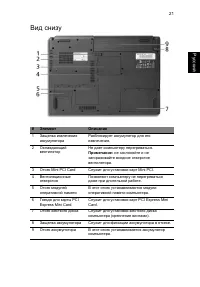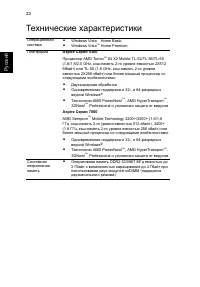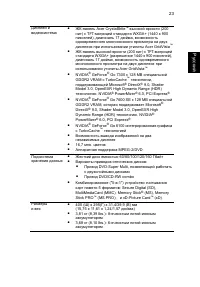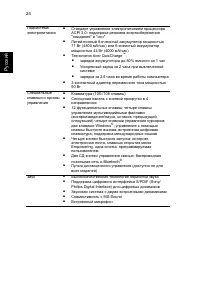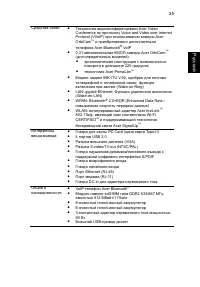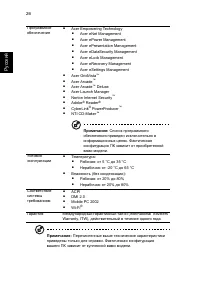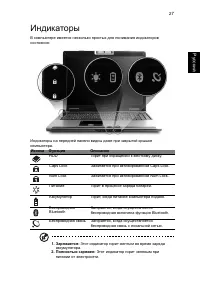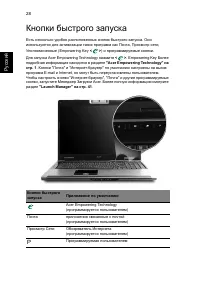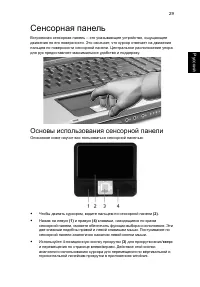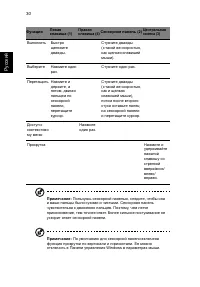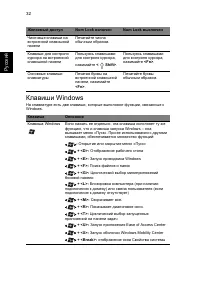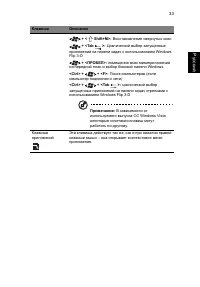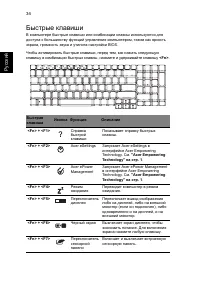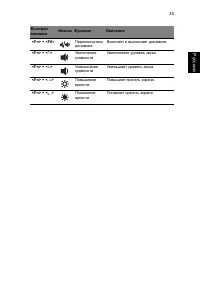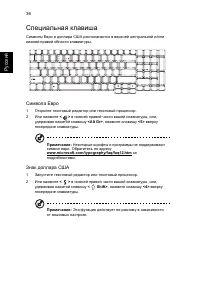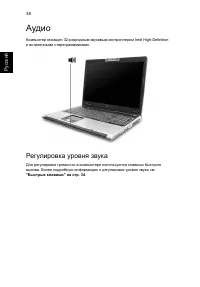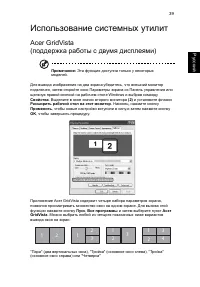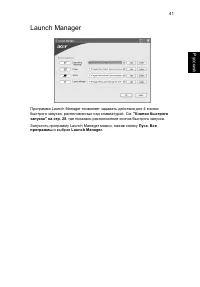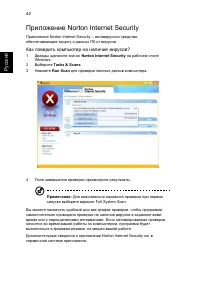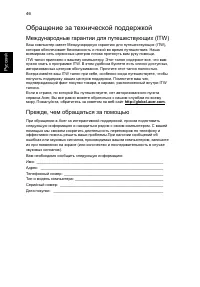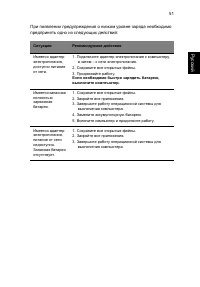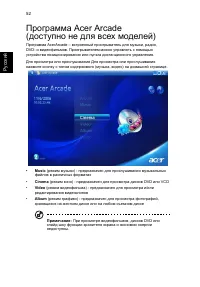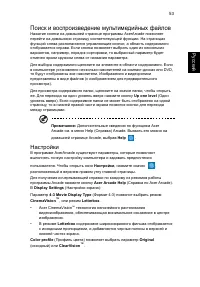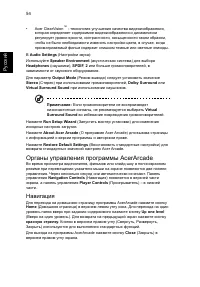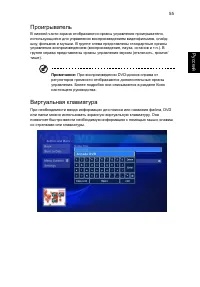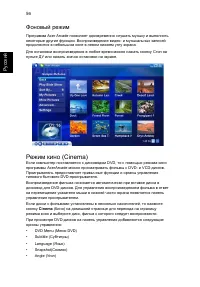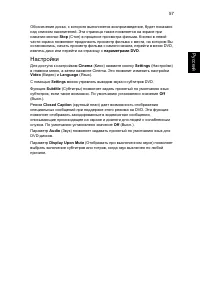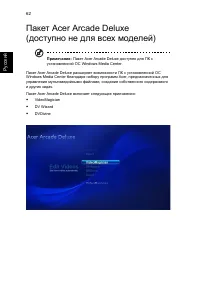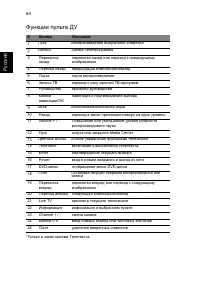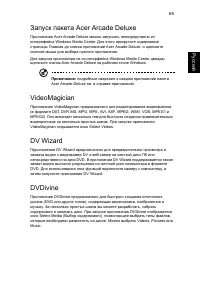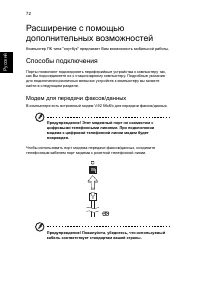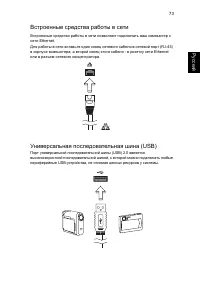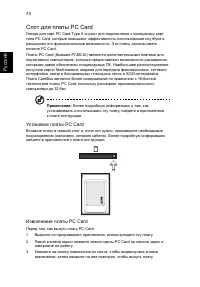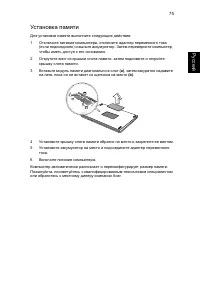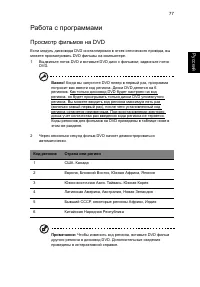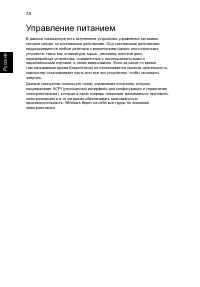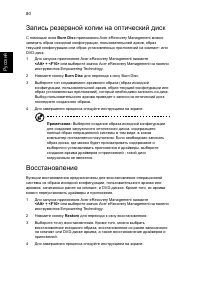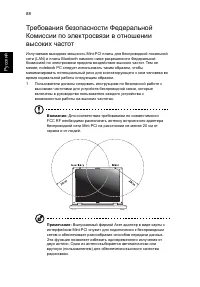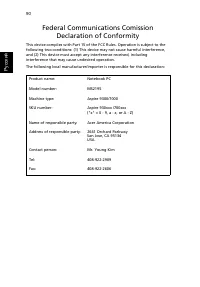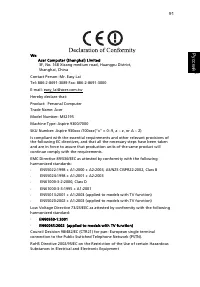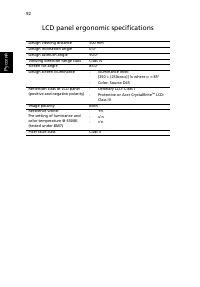Ноутбуки Acer Aspire 7000 - инструкция пользователя по применению, эксплуатации и установке на русском языке. Мы надеемся, она поможет вам решить возникшие у вас вопросы при эксплуатации техники.
Если остались вопросы, задайте их в комментариях после инструкции.
"Загружаем инструкцию", означает, что нужно подождать пока файл загрузится и можно будет его читать онлайн. Некоторые инструкции очень большие и время их появления зависит от вашей скорости интернета.
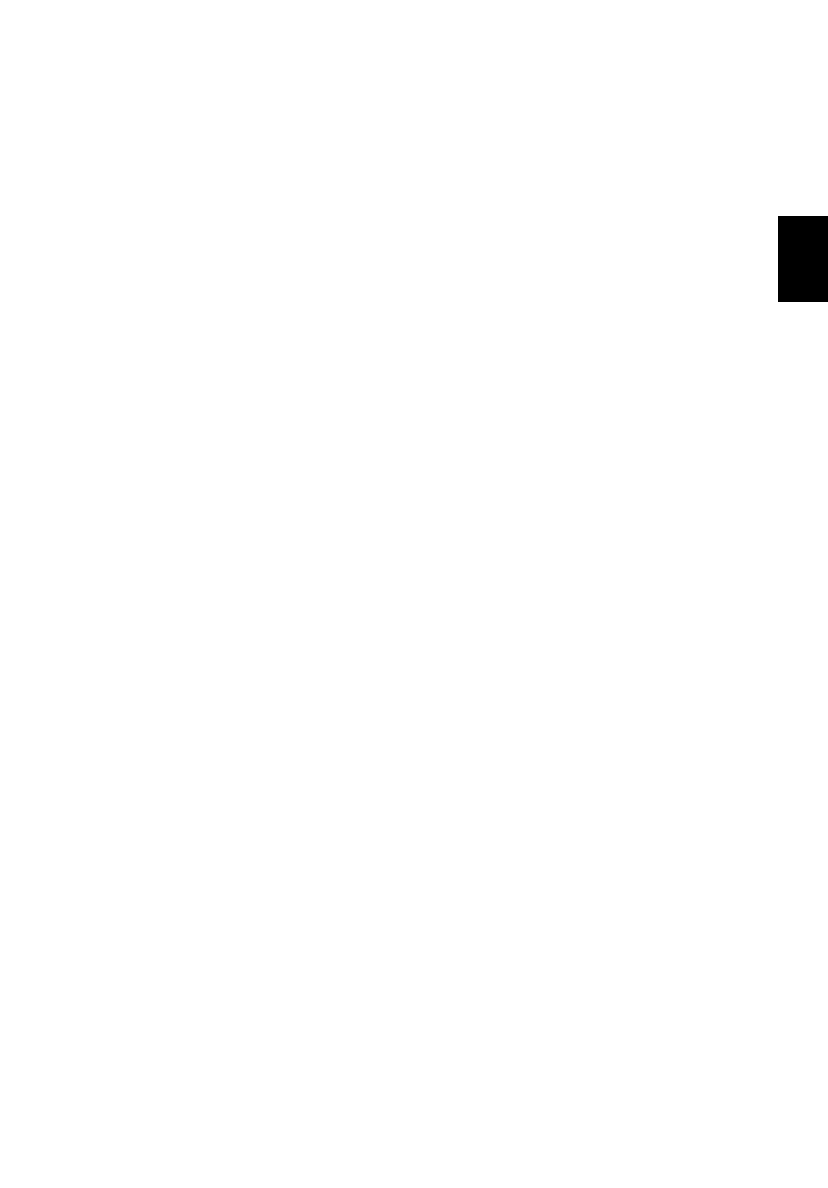
43
Русский
Часто
задаваемые
вопросы
Далее
приведен
список
возможных
ситуаций
,
которые
могут
встретиться
при
пользовании
вашим
компьютером
.
Для
каждой
ситуации
приведены
простые
ответы
и
решения
.
После
нажатия
кнопки
питания
компьютер
не
запускается
или
не
загружается
.
Взгляните
на
индикатор
Power (
Питание
):
•
Если
он
не
светится
,
питание
на
компьютер
не
подано
.
Проверьте
следующее
:
•
Если
вы
работаете
от
аккумулятора
,
это
может
означать
,
что
его
заряд
низкий
и
неспособен
питать
компьютер
.
Подключите
адаптер
переменного
тока
,
чтобы
зарядить
аккумулятор
.
•
Убедитесь
,
что
адаптер
переменного
тока
должным
образом
подключен
к
компьютеру
и
к
сети
.
•
Если
индикатор
светится
,
проверьте
следующее
:
•
Находится
ли
не
предназначенная
для
загрузки
(
не
системная
)
дискета
во
внешнем
USB-
приводе
гибких
дисков
?
Выньте
эту
дискету
или
вставьте
вместо
нее
загрузочную
(
системную
)
дискету
,
затем
для
перезапуска
системы
одновременно
нажмите
клавиши
<Ctrl> + <Alt> + <Del>
.
Нет
изображения
на
экране
.
Система
управления
питанием
компьютера
автоматически
отключает
дисплей
для
экономии
электроэнергии
.
Нажмите
любую
клавишу
,
чтобы
включить
дисплей
.
Если
нажатие
клавиши
не
возвращает
дисплей
в
рабочий
режим
,
возможны
две
причины
:
•
Уровень
яркости
может
быть
слишком
низок
.
Нажмите
<Fn> + <
→
>
,
чтобы
повысить
уровень
яркости
.
•
В
качестве
устройства
отображения
мог
быть
выбран
внешний
монитор
.
Нажмите
"
горячие
клавиши
"
переключения
дисплея
<Fn> + <F5>
,
чтобы
подключить
обратно
дисплей
компьютера
.
•
Если
горит
индикатор
режима
сна
(Sleep),
то
это
значит
,
что
компьютер
находится
в
режиме
сна
.
Для
возобновления
работы
в
обычном
режиме
нажмите
и
отпустите
кнопку
питания
.
Изображение
не
является
полноэкранным
.
У
каждого
компьютерного
дисплея
значение
физического
разрешения
зависит
от
размера
экрана
.
Если
задать
разрешение
меньше
этого
значения
физического
разрешения
,
то
изображение
экрана
растянется
до
границ
компьютерного
дисплея
.
Щелкните
правой
кнопкой
мыши
на
вашем
рабочем
столе
Windows,
и
выберите
Свойства
,
чтобы
вызвать
диалоговое
окно
“
Свойства
дисплея
“.
Выберите
вкладку
Установки
и
проверьте
,
что
установлена
соответствующая
разрешающая
способность
.
Разрешение
ниже
указанного
не
дает
полноэкранного
изображения
ни
на
дисплее
компьютера
,
ни
на
внешнем
мониторе
.
Содержание
- 3 iii; Правила
- 4 iv
- 5 Техническое
- 7 vii
- 8 viii; Автомобили
- 9 ix; Потенциально
- 10 Предупреждение
- 11 xi
- 12 xii; Сведения; Поиск
- 13 xiii; Забота
- 14 xiv; Выработка
- 15 xv; Вначале; Включение
- 16 xvi
- 17 xvii; Уход
- 21 Acer eRecovery Management
- 23 Acer Empowering Technology; Пароль
- 24 Acer eNet Management
- 26 Acer ePower Management
- 30 Acer eDataSecurity Management
- 31 Acer eLock Management
- 36 Windows Mobility Center
- 37 Вид
- 44 Технические
- 49 Индикаторы
- 50 Кнопки
- 51 Основы
- 53 Клавиши
- 56 Быстрые
- 58 Специальная; Символа; Знак
- 60 Аудио; Регулировка
- 61 поддержка
- 64 Приложение
- 65 Русский
- 68 Обращение
- 69 Аккумуляторная; Характеристики; Увеличение; Подготовка
- 74 Acer Arcade
- 76 Органы; Навигация
- 77 Проигрыватель; Виртуальная
- 78 Фоновый; Режим
- 80 Редактирование
- 81 Параметры; Видео; Воспроизведение
- 83 Создание; Совместимые
- 84 Acer Arcade Deluxe
- 86 Функции
- 87 Запуск; VideoMagician
- 88 Берем; Отключение
- 89 Забираем
- 90 Путешествия
- 92 Особые; Безопасность
- 93 Задание
- 94 Расширение; Способы; Модем
- 96 Слот; Установка
- 99 Работа; Просмотр
- 100 Управление
- 103 Устранение
- 105 Замечание
- 106 Примечания
- 108 Применительно
- 109 Перечень